标签:nbsp load HERE 退出 资源 .com data roo dev
1. 下载
我下载的是64位系统的zip包:
下载地址:https://dev.mysql.com/downloads/mysql/
下载zip的包:
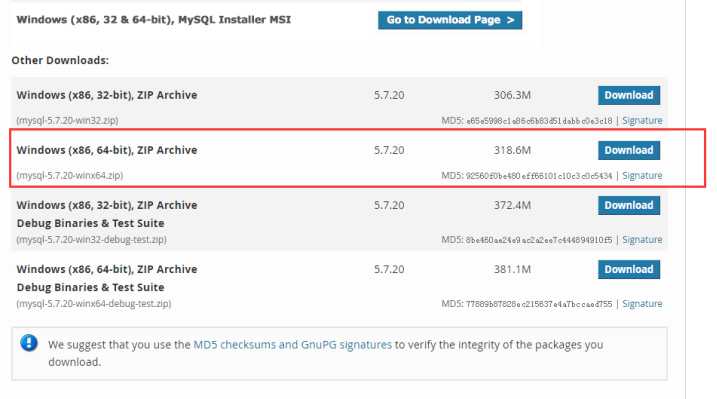
下载后解压:D:\17-Mysql\mysql-8.0.15-winx64
变量名:MYSQL_HOME
变量值:D:\17-Mysql\mysql-8.0.15-winx64
path里添加:%MYSQL_HOME%\bin;
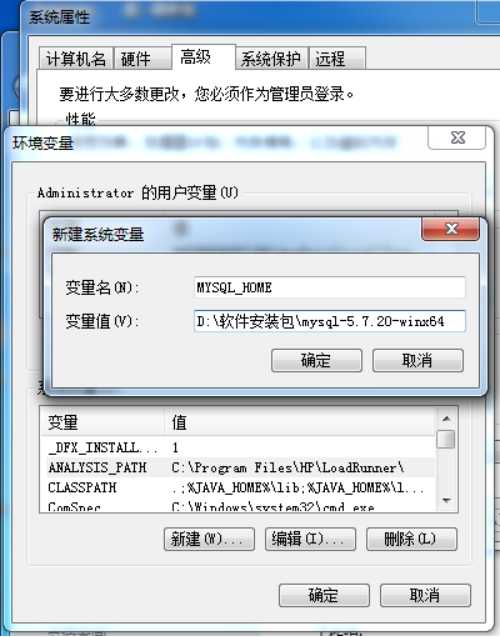
以管理员身份运行cmd
进入D:\17-Mysql\mysql-8.0.15-winx64\bin 下
执行命令:mysqld --initialize-insecure --user=mysql 在D:\17-Mysql\mysql-8.0.15-winx64目录下生成data目录
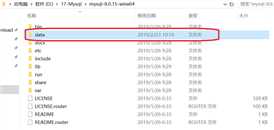
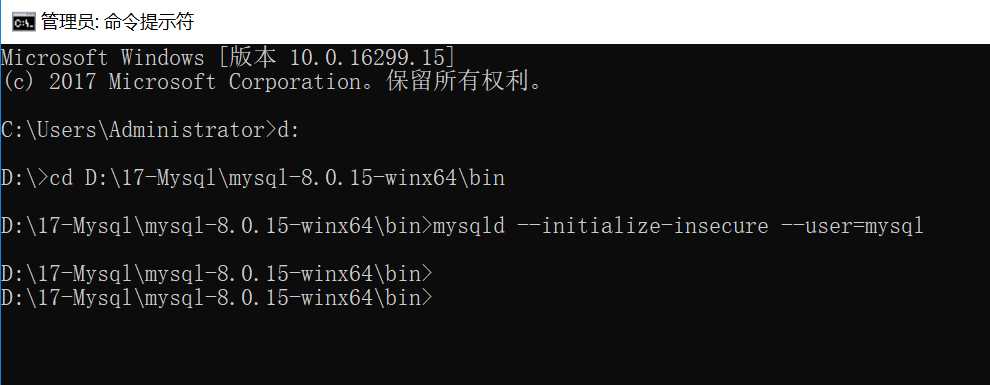
执行命令:net start mysql 启动mysql服务,若提示:服务名无效...(后面有解决方法==步骤:1.5);
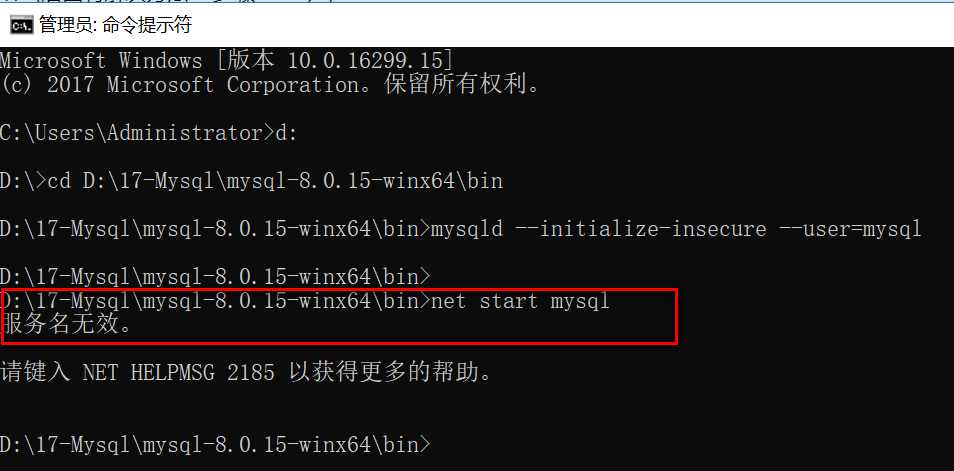
提示:服务名无效
解决方法:
执行命令:mysqld -install 即可(不需要my.ini配置文件 注意:网上写的很多需要my.ini配置文件,其实不需要my.ini配置文件也可以,我之前放置了my.ini文件,反而提示服务无法启动,把my.ini删除后启动成功了)
若出现下图,需要去资源管理器中把mysql进程全结束了,重新启动即可。
![]()
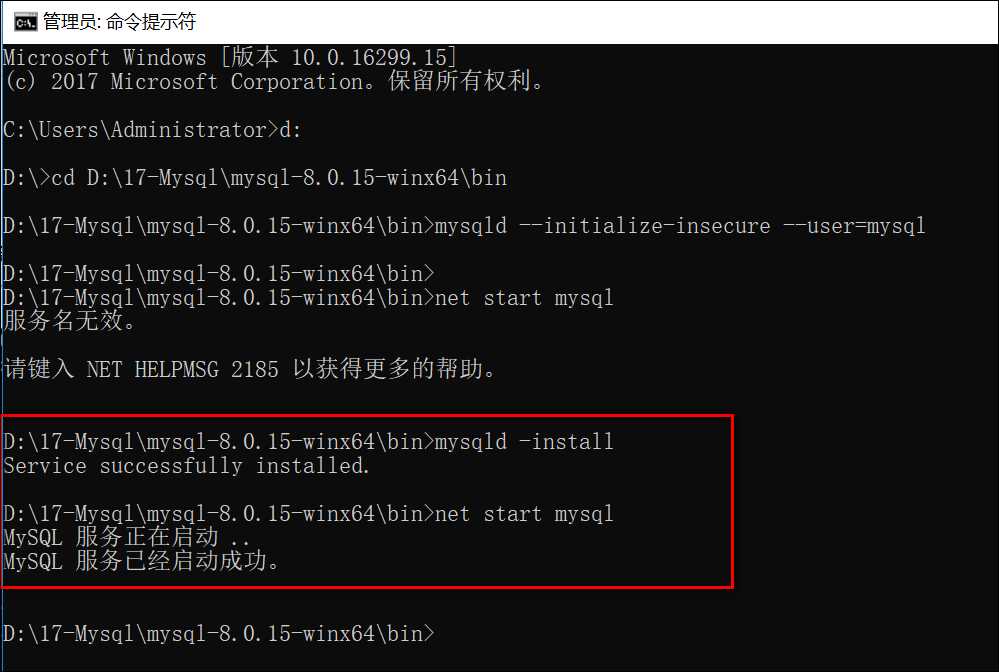
登录mysql:(因为之前没设置密码,所以密码为空,不用输入密码,直接回车即可)
E:\mysql-5.7.20-winx64\bin>mysql -u root -p
Enter password: ******
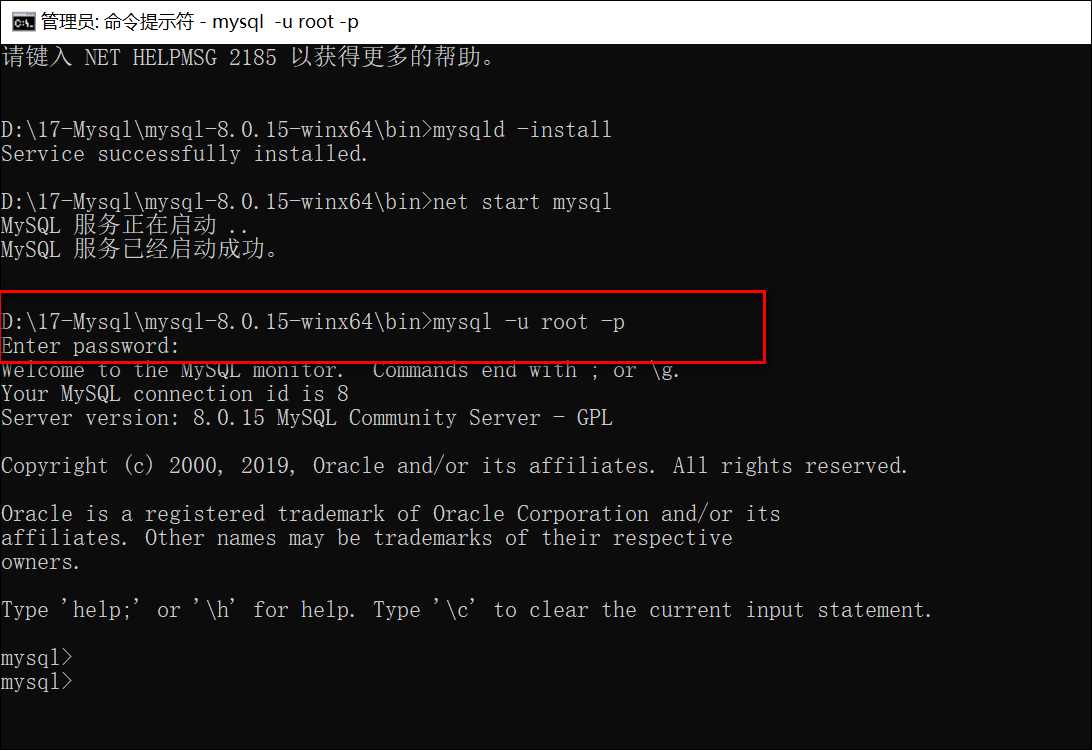
查询用户密码命令:mysql> select host,user,authentication_string from mysql.user;
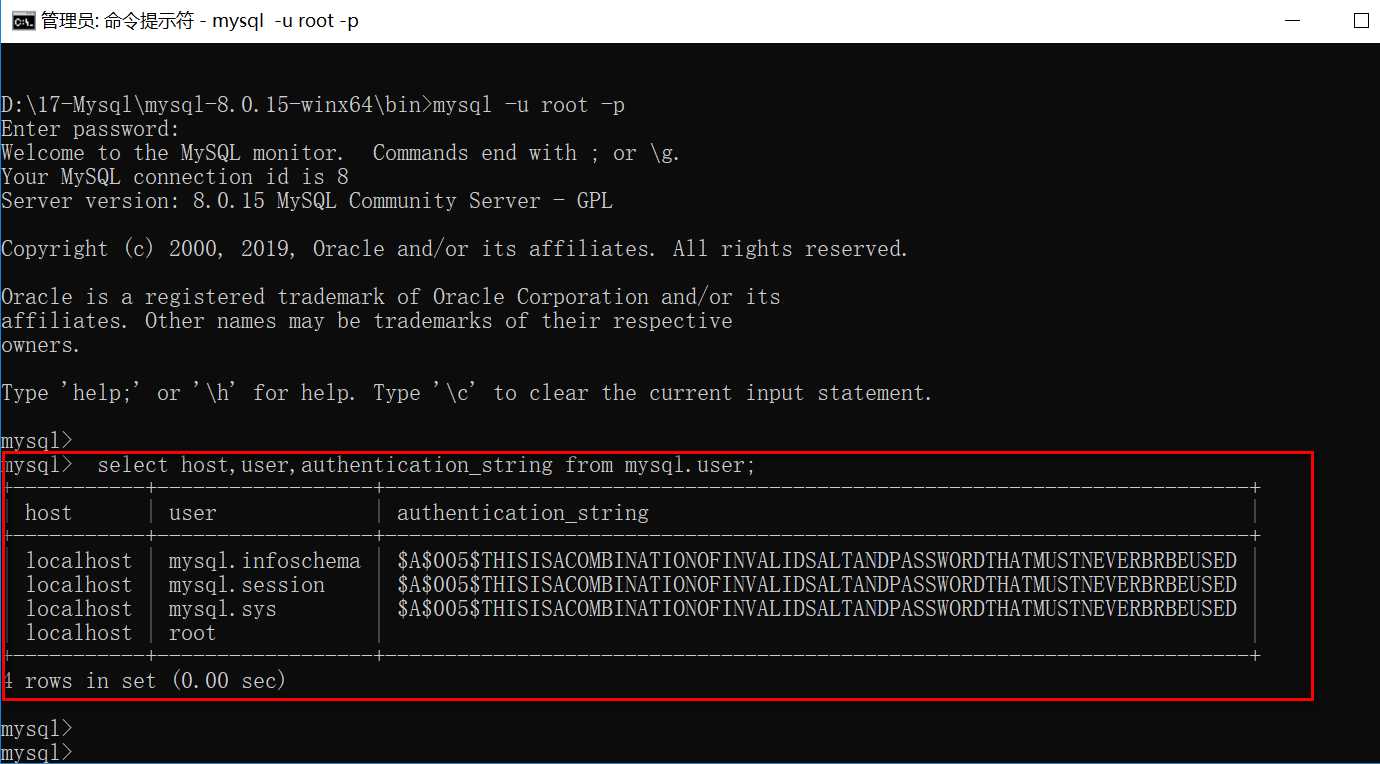
设置(或修改)root用户密码:
mysql> update mysql.user set authentication_string="123456" where user
="root"; # "123456",此处引号中的内容是密码,自己可以随便设置
Query OK, 1 row affected, 1 warning (0.00 sec)
Rows matched: 1 Changed: 1 Warnings: 1
mysql> flush privileges; #作用:相当于保存,执行此命令后,设置才生效,若不执行,还是之前的密码不变
Query OK, 0 rows affected (0.01 sec)
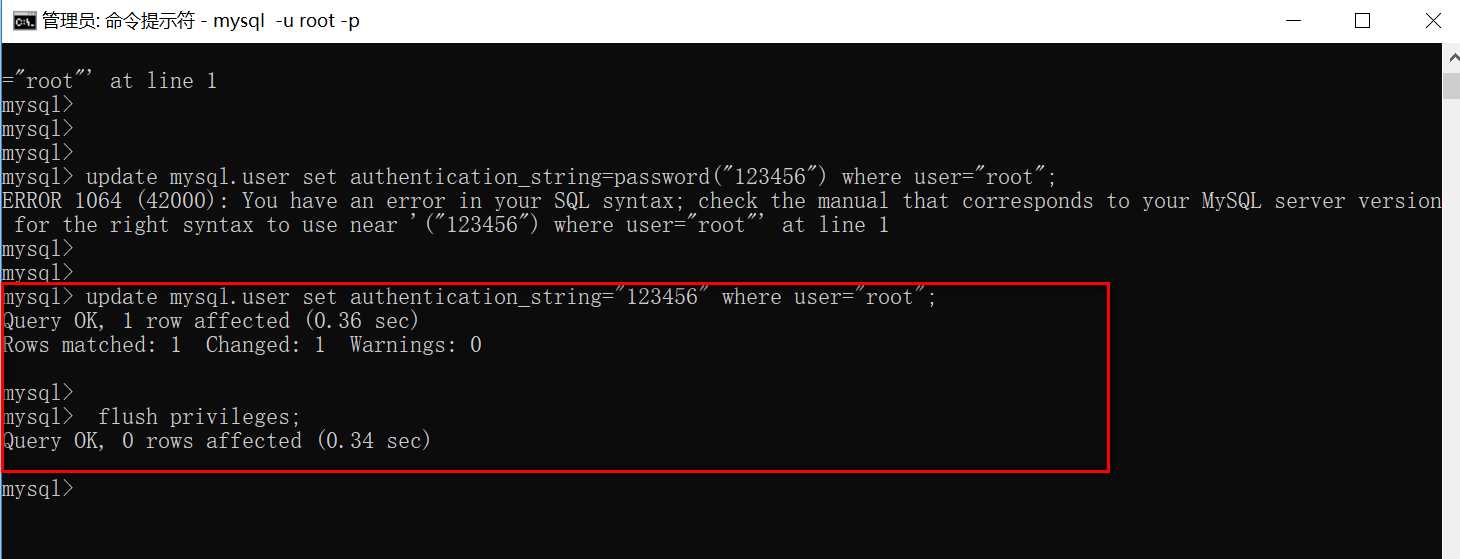
mysql> quit
Bye
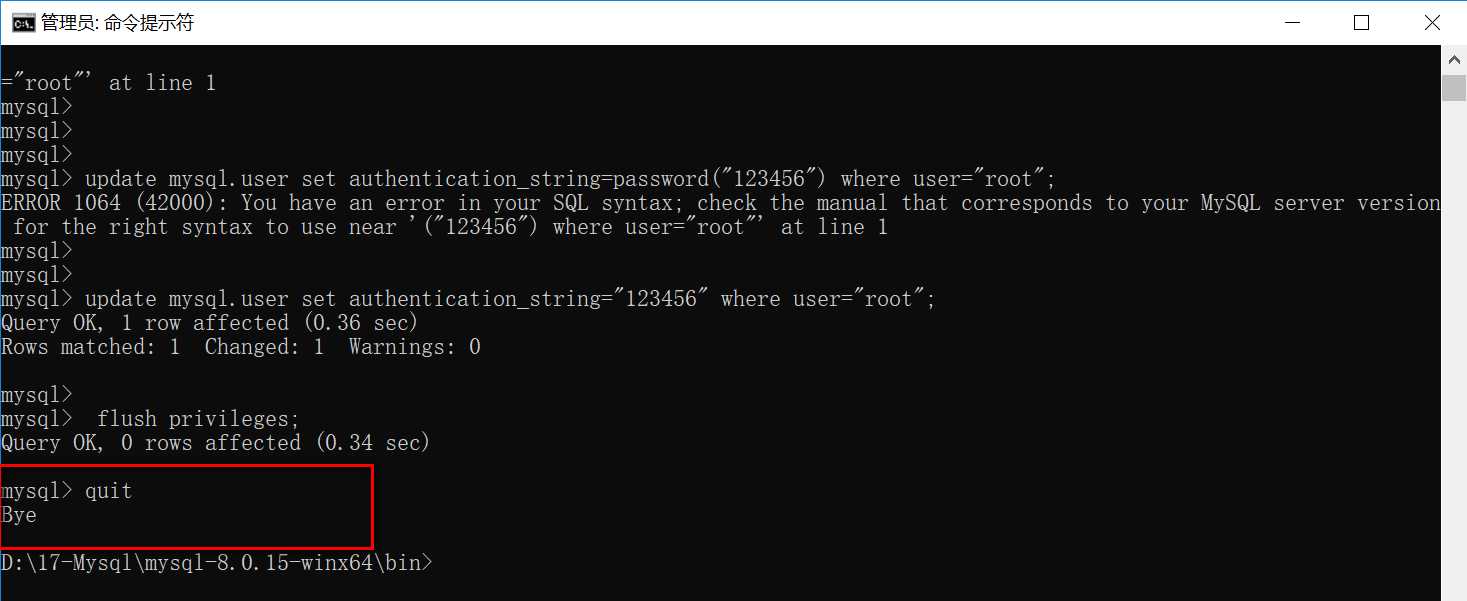
安装完成!
标签:nbsp load HERE 退出 资源 .com data roo dev
原文地址:https://www.cnblogs.com/1285026182YUAN/p/10421752.html